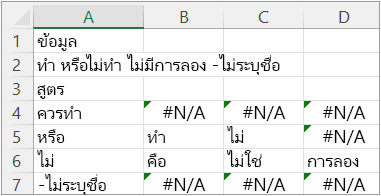แยกสตริงข้อความโดยใช้ตัวคั่นคอลัมน์และแถว
ฟังก์ชัน TEXTSPLIT ทํางานเหมือนกับตัวช่วยสร้างแปลงข้อความเป็นคอลัมน์ แต่อยู่ในฟอร์มสูตร ซึ่งช่วยให้คุณสามารถแยกตามคอลัมน์หรือตามแถวได้ ซึ่งเป็นค่าผกผันของฟังก์ชัน TEXTJOIN
ไวยากรณ์
=TEXTSPLIT(text,col_delimiter,[row_delimiter],[ignore_empty], [match_mode], [pad_with])
ไวยากรณ์ของฟังก์ชัน TEXTSPLIT มีอาร์กิวเมนต์ดังนี้:
-
ข้อความ ข้อความที่คุณต้องการแยก จำเป็น
-
col_delimiter ข้อความที่ทําเครื่องหมายจุดที่จะสปิลล์ข้อความข้ามคอลัมน์
-
row_delimiter ข้อความที่ทําเครื่องหมายจุดที่จะสปิลล์ข้อความลงในแถว ไม่จำเป็น
-
ignore_empty ระบุ TRUE เพื่อละเว้นตัวคั่นที่อยู่ติดกัน ค่าเริ่มต้นเป็น FALSE ซึ่งจะสร้างเซลล์ว่าง ไม่จำเป็น
-
match_mode ระบุ 1 เพื่อดําเนินการจับคู่แบบไม่ตรงตามตัวพิมพ์ใหญ่-เล็ก ค่าเริ่มต้นเป็น 0 ซึ่งตรงกันกับตัวพิมพ์ใหญ่-เล็ก ไม่จำเป็น
-
pad_with ค่าที่จะเพิ่มผลลัพธ์ ค่าเริ่มต้นคือ #N/A
ข้อสังเกต
ถ้ามีตัวคั่นมากกว่าหนึ่งตัว จะต้องใช้ค่าคงที่อาร์เรย์ ตัวอย่างเช่น เมื่อต้องการแยกด้วยเครื่องหมายจุลภาคและมหัพภาค ให้ใช้ =TEXTSPLIT(A1,{",","."})
ตัวอย่าง
คัดลอกข้อมูลตัวอย่างและวางในเซลล์ A1 ของเวิร์กชีต Excel ใหม่ ถ้าคุณต้องการ คุณสามารถปรับความกว้างของคอลัมน์เพื่อดูข้อมูลทั้งหมดได้
แยกชื่อและประโยคโดยใช้ตัวคั่นทั่วไป
|
ข้อมูล |
|
Dakota Lennon Sanchez |
|
เป็นหรือไม่เป็น |
|
สูตร |
|
=TEXTSPLIT(A2, " ") |
|
=TEXTSPLIT(A3, " ") |
ภาพประกอบต่อไปนี้แสดงผลลัพธ์
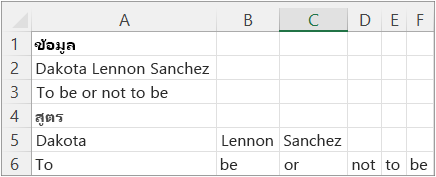
แยกค่าคงที่อาร์เรย์ ใน A2 เป็นอาร์เรย์ 2X3
|
ข้อมูล |
||||
|
1,2,3;4,5,6 |
||||
|
สูตร |
||||
|
=TEXTSPLIT(A2,",",";") |
ภาพประกอบต่อไปนี้แสดงผลลัพธ์
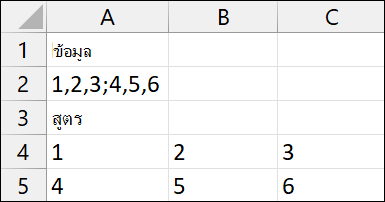
|
ข้อมูล |
||||||
|
ทำ หรือไม่ทำ ไม่สามารถลองได้ -ไม่ระบุชื่อ |
||||||
|
สูตร |
||||||
|
=TEXTSPLIT(A2,".") |
||||||
|
=TEXTSPLIT(A2,{".","-"}) |
||||||
|
=TEXTSPLIT(A2,{".","-"},,FALSE) |
ภาพประกอบต่อไปนี้แสดงผลลัพธ์
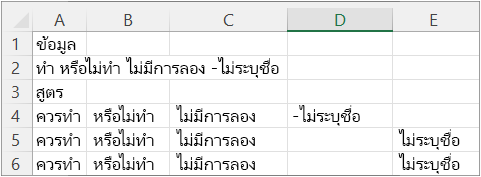
|
ข้อมูล |
|||
|
ทำ หรือไม่ทำ ไม่สามารถลองได้ -ไม่ระบุชื่อ |
|||
|
สูตร |
|||
|
=TEXTSPLIT(A2,,".") |
ภาพประกอบต่อไปนี้แสดงผลลัพธ์
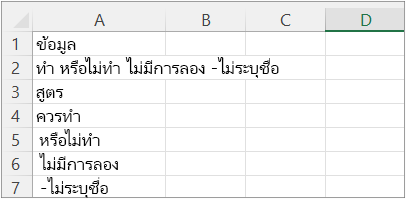
|
ข้อมูล |
|||
|
ทำ หรือไม่ทำ ไม่สามารถลองได้ -ไม่ระบุชื่อ |
|||
|
สูตร |
|||
|
=TEXTSPLIT(A2,,{".","-"}) |
ภาพประกอบต่อไปนี้แสดงผลลัพธ์
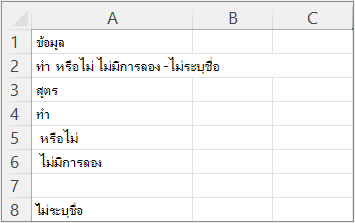
|
ข้อมูล |
|||
|
ทำ หรือไม่ทำ ไม่สามารถลองได้ -ไม่ระบุชื่อ |
|||
|
สูตร |
|||
|
=TEXTSPLIT(A2,,{".","-"},TRUE) |
ภาพประกอบต่อไปนี้แสดงผลลัพธ์
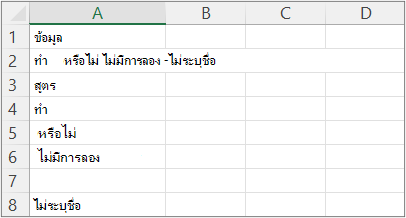
เคล็ดลับ เมื่อต้องการนำข้อผิดพลาด #NA ออก ให้ใช้ฟังก์ชัน IFNA หรือเพิ่มอาร์กิวเมนต์ pad_with
|
ข้อมูล |
|||||
|
ทำ หรือไม่ทำ ไม่สามารถลองได้ -ไม่ระบุชื่อ |
|||||
|
สูตร |
|||||
|
=TEXTSPLIT(A2," ",".",TRUE) |
ภาพประกอบต่อไปนี้แสดงผลลัพธ์